AutoCAD 2020 là phiên bản kế nhiệm của AutoCAD 2019, tiếp tục khẳng định vị thế của Autodesk trong lĩnh vực phần mềm thiết kế. Đây là công cụ chuyên dụng cho phép người dùng thiết kế kỹ thuật cả 2D và 3D với độ chính xác cao. Nó được ứng dụng rộng rãi trong nhiều ngành như cơ khí, xây dựng và các lĩnh vực kỹ thuật chuyên sâu khác.
Với khả năng tạo ra các bản vẽ kỹ thuật vector 2D và mô hình 3D, AutoCAD 2020 là một phần mềm không thể thiếu. Vì vậy, nó được xem là trợ thủ đắc lực cho sinh viên và các chuyên gia trong các ngành như kiến trúc, thủy lợi, xây dựng, bách khoa và nhiều ngành kỹ thuật liên quan. Nếu bạn đang tìm kiếm một giải pháp mạnh mẽ cho việc vẽ 2D và 3D trong lĩnh vực kỹ thuật, AutoCAD 2020 là một lựa chọn đáng cân nhắc.
Tại sao nên tải AutoCAD 2020?
Việc quyết định tải AutoCAD 2020 phụ thuộc vào nhu cầu cụ thể của bạn và cấu hình máy tính hiện có. Tuy nhiên, phiên bản 2020 này vẫn mang lại nhiều lợi ích đáng cân nhắc, đặc biệt là các cải tiến về hiệu suất và trải nghiệm người dùng so với các phiên bản cũ hơn.
Dưới đây là những lý do bạn nên cân nhắc tải AutoCAD 2020:
Cải thiện đáng kể về hiệu suất
- Tăng tốc độ lưu file: Một trong những cải tiến được đánh giá cao nhất trong AutoCAD 2020 là tốc độ lưu file. Trung bình, mỗi lần lưu giờ đây chỉ mất khoảng nửa giây, nhanh hơn đáng kể so với các phiên bản trước. Điều này giúp tiết kiệm rất nhiều thời gian, đặc biệt khi làm việc với các dự án lớn.
- Thời gian cài đặt nhanh hơn: Đối với các ổ cứng thể rắn (SSD), thời gian cài đặt AutoCAD 2020 có thể nhanh hơn tới 50%.
- Hiệu suất đồ họa 2D và 3D: AutoCAD 2020 tiếp tục tối ưu hóa hiệu suất đồ họa, giúp các thao tác như pan (di chuyển), zoom (phóng to/thu nhỏ) và xoay bản vẽ 2D và 3D trở nên mượt mà hơn.
Giao diện người dùng hiện đại và thân thiện
- Chủ đề tối (Dark Theme) mới: Phiên bản 2020 giới thiệu một giao diện tối với màu xanh hiện đại, giúp giảm mỏi mắt khi làm việc trong thời gian dài và làm nổi bật các chi tiết bản vẽ. Các biểu tượng cũng được thiết kế sắc nét hơn.
- Cải thiện độ tương phản: Giao diện mới được thiết kế để tăng độ tương phản, giúp người dùng dễ dàng nhìn rõ các chi tiết và công cụ.
Công cụ và tính năng mới nâng cao hiệu quả làm việc
- Quick Measure (Đo nhanh): Đây là một công cụ đo lường rất hữu ích. Chỉ cần di chuột qua lại giữa các đối tượng, bạn có thể nhanh chóng xem kích thước, khoảng cách và góc được hiển thị động.
- Blocks Palette (Bảng khối) mới: Blocks Palette thay thế hộp thoại Insert Blocks cũ, cung cấp một giao diện trực quan và hiệu quả hơn để chèn khối. Bạn có thể dễ dàng kéo và thả các khối từ các tab như Current Drawing (Bản vẽ hiện tại), Recent (Gần đây) hoặc Other Drawing (Bản vẽ khác). Tính năng này cũng hỗ trợ tùy chọn “Repeat Placement” để chèn nhiều khối cùng lúc.
- Purge Redesign (Thiết kế lại Purge): Công cụ Purge đã được cải tiến để dễ dàng dọn dẹp bản vẽ hơn. Bạn có thể loại bỏ nhiều đối tượng không cần thiết cùng lúc với giao diện xem trước trực quan. Ngoài ra, nó còn hiển thị lý do tại sao một số đối tượng không thể xóa được.
- DWG Compare cải tiến: Tính năng so sánh bản vẽ DWG (DWG Compare) đã được cải thiện, cho phép bạn so sánh hai phiên bản của bản vẽ ngay trong cùng một cửa sổ và dễ dàng nhìn thấy các điểm khác biệt.
Khả năng làm việc đa nền tảng và tích hợp đám mây
- AutoCAD trên mọi thiết bị: AutoCAD 2020 nhấn mạnh khả năng làm việc liền mạch trên các nền tảng khác nhau: máy tính để bàn, ứng dụng web AutoCAD và ứng dụng di động AutoCAD. Điều này cho phép bạn xem, chỉnh sửa và tạo bản vẽ từ bất kỳ đâu.
- Kết nối lưu trữ đám mây: Phiên bản này tích hợp tốt hơn với các dịch vụ lưu trữ đám mây phổ biến như Google Drive, Microsoft OneDrive và Dropbox, giúp việc truy cập và chia sẻ tệp DWG trở nên thuận tiện hơn.
 Link tải AutoCAD 2020:
Link tải AutoCAD 2020:
Hướng dẫn cài đặt AutoCAD 2020
Bước 1: Đầu tiên, bạn cần tải tệp cài đặt AutoCAD 2020 về máy tính. Sau khi hoàn tất, hãy giải nén tệp nén (thường là .rar hoặc .zip). Sau khi giải nén, tìm và nhấp đúp chuột vào tệp chính của trình cài đặt (thường có tên gợi ý để khởi động).
Bước 2: Một cửa sổ sẽ hiện ra. Bạn chỉ cần nhấp vào “Install” để khởi động quá trình cài đặt phần mềm.
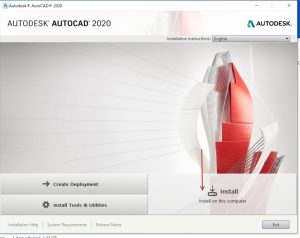
Bước 3: Tiếp theo, bạn sẽ thấy cửa sổ hiển thị các điều khoản. Hãy chọn “I accept” (Tôi chấp nhận) và sau đó nhấn “Next” để tiếp tục.

Bước 4: Ở bước này, bạn có thể bỏ chọn các thành phần mềm không muốn cài đặt thêm hoặc giữ nguyên tất cả các lựa chọn mặc định. Khi đã quyết định xong, nhấn “Install”. Nếu có bất kỳ thông báo nào xuất hiện trong quá trình này, hãy làm theo hướng dẫn trên màn hình để tiếp tục.
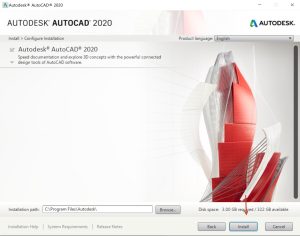
Bước 5: Hoàn tất cài đặt
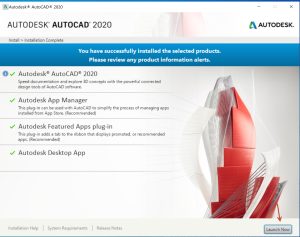
Chúc mừng bạn đã cài đặt thành công AutoCAD 2020! Nếu có bất kỳ câu hỏi nào khác, đừng ngần ngại hỏi nhé.


